FLACはMP3に似たオーディオ形式ですが、無料ロスレスオーディオコーデックです。 MacBookのFLACにいくつかの音楽ファイルがあるが、他のデバイスでそれらを再生できない場合、またはオーディオファイルを圧縮する必要がある場合は、元のオーディオ品質でMacのFLACをMP3に変換できます。 この記事では、MacBookでFLACファイルをMP3に変換するために最も頻繁に使用されるXNUMXつの方法を共有しています。 要件に応じて希望のものを選択するだけです。

- パート1:クリック内でFLACをMP3オンラインに変換する方法
- パート2:MacでFLACをMP3に変換する専門的な方法
- パート3:FLACからMP3へのオンラインコンバーターVSプロフェッショナルコンバーター
- パート4:MacでFLACをMP3に変換する方法に関するFAQ
パート1:クリック内でFLACをMP3オンラインに変換する方法
MacでFLACをMP3に変換する必要がある場合は、オンライン音楽コンバーターを最初に選択する必要があります。 Apeaksoft無料オンラインオーディオコンバータ は、ビデオまたはオーディオファイルをオンラインで無料でオーディオ形式に変換するための用途の広い方法です。 さらに、オーディオ設定の調整、オーディオループの追加なども簡単に行うことができます。
ステップ1無料オンラインFLACからMP3へのコンバーターにアクセスすると、コンピューターでプログラムを起動できます。 次に、をクリックします 変換するファイルを追加する ボタンをクリックしてインストーラーをダウンロードします。 それはあなたが制限なしでFLACそしてビデオさえ変換することを可能にします。
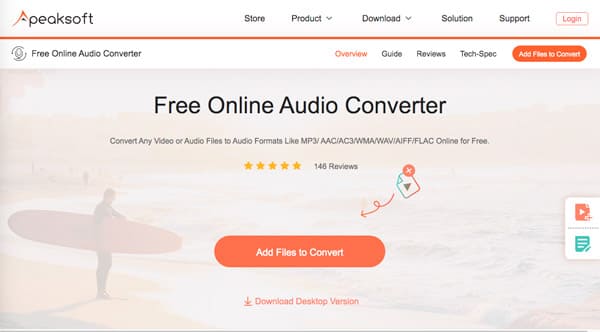
ステップ2インストーラーをインストールしたら、をクリックして 変換するファイルを追加する MacBookからFLACファイルをインポートするボタン。 次に、出力形式としてMP3を選択して、バッチプロセス内でMac上でFLACファイルをオンラインでMP3に変換できます。
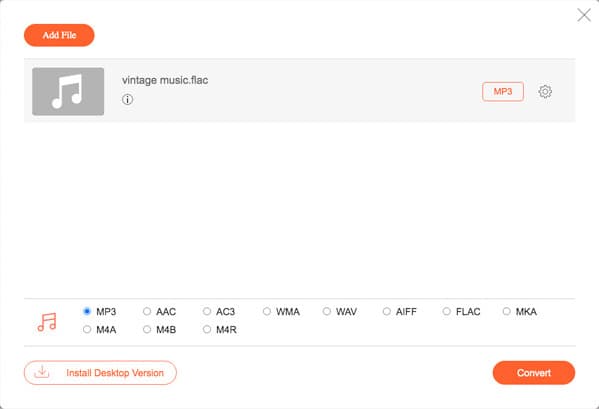
ステップ3さらに、オーディオコーデック、サンプルレート、チャネル、ビットレートなどのオーディオ設定を微調整できます。 その後、クリックすることができます 変換 MacBookでFLACをMP3に変換するボタン。 これで、MP3をハードドライブやソーシャルメディアサイトに保存できます。
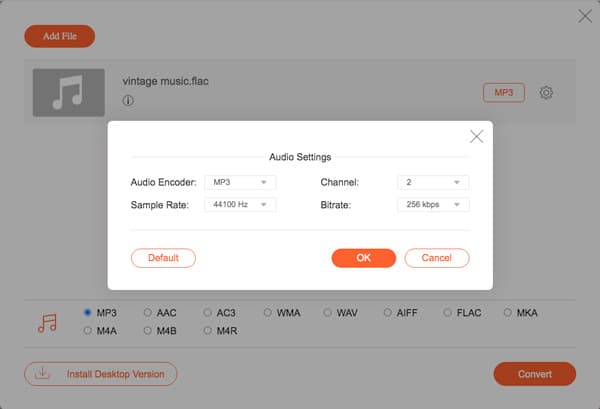
パート2:MacでFLACをMP3に変換する専門的な方法
オーディオ品質を向上させる必要がある場合は、さまざまなFLACクリップをマージし、バッチプロセスで音楽ファイルを変換し、ID3タグを編集することもできます。 ApeaksoftビデオコンバータUltimate あなたが考慮に入れることができるMac用の多目的なFLACからMP3へのコンバーターでなければなりません。 さらに、DVDやBlu-rayディスクからオーディオファイルを抽出することもできます。

4,000,000+ ダウンロード
ステップ1Mac用のFLACからMP3へのコンバーターをダウンロードしてインストールすると、コンピューターでプログラムを起動できます。 クリック ファイルを追加 FLACファイルをプログラムにロードするためのボタン。

ステップ2FLAC ファイルをインポートしたら、プロファイルをクリックして出力形式として MP3 を選択できます。さらに、出力のオーディオ設定を微調整することもできます。

ステップ3トリムメンをクリックして、FLACオーディオファイルを分割することもできます。 もちろん、[3つのファイルにマージ]オプションをオンにして、選択したFLACファイルをMPXNUMXファイルに変換することもできます。 あなたもすることができます M4AをMP3に変換する このコンバーターで。
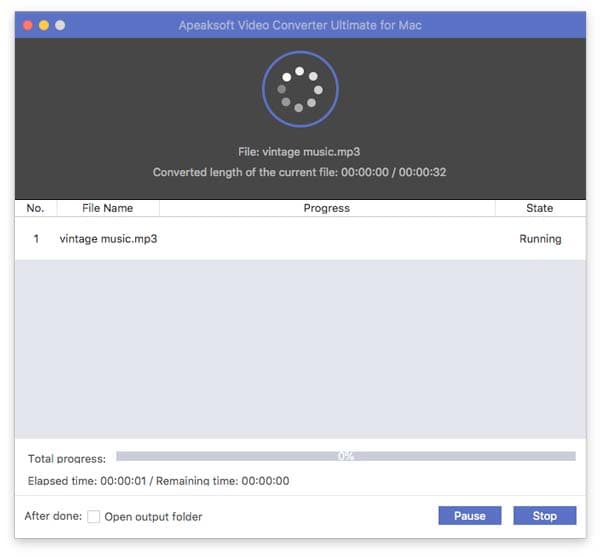
パート3:FLACからMP3へのオンラインコンバーターVSプロフェッショナルコンバーター
FLACからMP3へのオンラインコンバーター、またはMacBook用のプロフェッショナルなコンバーターのどちらが最適ですか? 以下の情報を使用して、違いについて詳しく学んでください。
| Mac用のFLACからMP3へのコンバーター | オンラインFLACからMP3へのコンバーター | デスクトップFLACからMP3へのコンバーター |
|---|---|---|
| オーディオファイルとビデオファイルを変換します。 | オーディオおよびビデオ形式のみをサポートします。 | オーディオ、ビデオを変換し、さらにはデバイスプリセットに変換します。 |
| 変換のためのハードウェアアクセラレーション。 | 大きなFLACファイルをMP3に変換するには時間がかかります。 | ハードウェアアクセラレーションを使用してオーディオファイルを高速に変換できます。 |
| 組み込みでビデオファイルを強化する ビデオエンハンサー. | 利用できません。 | ビデオを強化し、ファイル品質を最適化するための4つの異なる方法を提供します。 |
| オーディオファイルを編集します。 | 利用できません。 | オーディオクリップをトリミングし、さまざまなオーディオファイルをマージし、ID3タグを編集し、オーディオボリュームを調整します。 |
パート4:MacでFLACをMP3に変換する方法に関するFAQ
1. iPhoneとAndroidに最適なFLACプレーヤーは何ですか?
FLACをMP3に変換する代わりに、AndroidフォンまたはiPhoneにFLACプレーヤーをインストールすることもできます。 AIMP、Neutron Music Player、FLAC Player、Golden Ear、Tonidoなどを考慮に入れることができる5つの最高のFLACプレーヤーがあります。
2. FLACとMP3の違いは何ですか?
1.オーディオアルゴリズム:FLACは、元の録音と同じロスレス圧縮オーディオ形式です。 MP3は、同じビットレートでAACよりも低品質を提供する不可逆圧縮オーディオ形式です。
2.互換性:FLACは、最新の音楽プレーヤー、Android 3.1、Windows Phone 7ffmpegと互換性があります。 事実上すべての音楽プレーヤーがMP3ファイルをサポートしています。
3.ファイルサイズ:MP3ビデオは、FLACでエンコードされた同じファイルのサイズの20%である可能性が高くなります。 FLACをMP3に変換するもうXNUMXつの理由です。
3. FLAC + CUEを簡単にMP3に変換する方法は?
CUEファイルは、FLACファイルに関連付けられたインデックスファイルであり、CDからFLACファイルに使用できます。 FLACオーディオを圧縮したり、互換性のある別のデバイスに転送したりする必要がある場合は、MacBookでFLACをMP3に直接変換できます。
まとめ:
FLACをMP3に簡単に変換したい場合は、この記事からXNUMXつの最も効率的な方法について詳しく知ることができます。 FLACファイルをオンラインで無料で変換する必要がある場合でも、FLAC音楽ファイルをトランスコードするための専門的な方法を選択する場合でも、記事から適切なものを見つけることができます。




